Il tuo account è stato disabilitato messaggio dopo essere uscito dalla modalità di controllo
Nel post di oggi, identificheremo la causa e quindi forniremo la soluzione/soluzione alternativa al messaggio di errore Il tuo account è stato disabilitato(Your account has been disabled) che potresti riscontrare dopo aver spento un computer basato su Windows 10 dalla modalità di controllo(Audit Mode) .
All'avvio di Windows , viene avviato in modalità Out-Of-Box Experience ( OOBE ) o in modalità di controllo. OOBE è l'esperienza predefinita predefinita che consente agli utenti finali di inserire le informazioni sull'account, selezionare la lingua, accettare i Termini di servizio (Service)Microsoft e configurare la rete.
È invece possibile configurare Windows per l'avvio in modalità di controllo(Audit Mode) . Nella modalità di controllo, puoi apportare ulteriori modifiche all'installazione di Windows prima di inviare il computer a un cliente o acquisire l'immagine per riutilizzarla nella tua organizzazione. Ad esempio, puoi installare i driver inclusi in un pacchetto di driver, installare applicazioni o eseguire altri aggiornamenti che richiedono l' esecuzione dell'installazione di Windows . Quando si utilizza un file di risposte, Windows elabora le impostazioni nei passaggi di configurazione auditSystem e auditUser .
Quando si avvia in modalità di controllo, si accede al sistema utilizzando l'account amministratore integrato. Dopo aver effettuato l'accesso al sistema, l'account amministratore integrato viene immediatamente disabilitato durante il passaggio di configurazione auditUser . Al successivo riavvio del computer, l'account amministratore integrato rimane disabilitato.
Il tuo account è stato disabilitato messaggio dopo l'uscita dalla modalità di controllo(Audit)
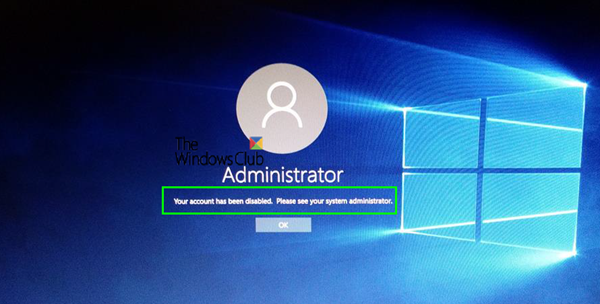
Diamo un'occhiata a uno scenario tipico che può attivare questo messaggio di errore.
Stai lavorando su un computer basato su Windows 10 e vai in Sysprep Audit Mode dalla schermata Out of Box Experience ( OOBE ). Successivamente, spegnere il computer utilizzando il comando Spegnimento nel menu (Shut down)Start oppure utilizzare una delle seguenti opzioni di Spegnimento (Shut down ) :
- Disconnettersi
- Sonno
- Ibernazione.
Quindi si riavvia o si riattiva il computer. Riceverai il seguente messaggio di errore nella schermata di accesso:
Your account has been disabled, Please see your system administrator.
Secondo Microsoft , questo è un comportamento previsto perché il sistema utilizza l' arresto ibrido (noto anche come avvio rapido) durante la modalità di controllo.
In modalità di controllo(Audit) , l'account amministratore viene abilitato immediatamente prima della disconnessione e disabilitato immediatamente dopo l'accesso. Pertanto, l'account viene bloccato quando si spegne il computer e lo si riaccende.
Per aggirare questo comportamento, disabilitare l'arresto ibrido(disable Hybrid Shutdown) . Per fare ciò, attenersi alla seguente procedura:
Avvia il prompt dei comandi in modalità elevata(Launch Command Prompt in elevated mode) .
Al prompt dei comandi, digita o copia e incolla il seguente comando, quindi premi Invio(Enter) :
shutdown /s /t 00
That’s it!
Related posts
Che cos'è la modalità di controllo in Windows 10? Come avviare o uscire dalla modalità di controllo?
Windows non può verificare la firma digitale (Code 52)
Fix L'archivio è sia in un formato sconosciuto o un errore danneggiato
Questa funzione richiede supporti rimovibili - Password Errore di reset
Fix Microsoft Store Iscriviti error 0x801901f4 su Windows 11/10
MBR2GPT Impossibile abilitare i privilegi di backup / ripristino su Windows 10
Fix Application Error 0xc0150004 su Windows 11/10
Fix ShellExecuteEx Errore fallito in Windows 10
Additional è necessario spazio libero sul disco in cui è installato Windows
Please inserto i supporti di memorizzazione esterni e press OK
Fix Package non può essere registrato su Windows 11/10
Il conducente ha rilevato un interno driver error su \ Device \ VBoxNetLWF
Install Realtek HD Audio Driver Failure, Error OxC0000374 su Windows 10
SFC Impossibile Repair and DISM Mostra error 0x800f081f in Windows 10
Fix ShellExecuteEx fallito; Codice error 8235 su Windows10
Fix OOBEKEYBOARD, OOBELOCAL, OOBEREGION Errori su Windows
Errore 0x80073D26,0x8007139F o 0x00000001 Gaming service error
System error 6118, l'elenco dei server per questo gruppo di lavoro non è disponibile
Fix Error 0xC00D3E8E, la proprietà è letta solo su Windows 11/10
Questo PC non può essere aggiornato a Windows 10 a causa degli spazi Parity Storage
